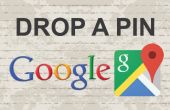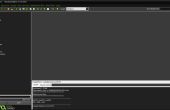Stap 7: Controleer Edison klaar voor programmeren




Download het installatieprogramma afhankelijk van de configuratie van uw PC's vanaf https://software.intel.com/en-us/iot/software/ins...
Het installatieprogramma uitvoert, zal het u vragen over de programmering milieu en IDE die u wilt installeren. Kies een of meerdere volgens uw voorkeur. Voor dit project ben ik met behulp van Intel XDK en programmeren met behulp van node.js
Seriële terminal instellen:
Als u gebruik wilt maken je board op afstand opdrachten uitvoeren, hebt u een seriële verbinding instellen. Eerst installeer stopverf van http://the.earth.li/~sgtatham/putty/latest/x86/pu... , stormloop naar de installateur. Verbinding in het menu uit te vouwen en selecteer serieel. Typ nu de COM-poort waarmee uw Edison is verbonden in seriële lijn. Op het gebied van snelheid, typ 115200 en Selecteer Serieel in het verbindingstype. Klik op ok, een seriële verbinding zal openen. Druk op enter, nu op zal prompt voor login. Voer uw referenties. Standaardgebruikersnaam is wortel zonder wachtwoord. Nu ziet u een RD Session Host-poort.
Verbinden met Wi-Fi:
Voer de volgende opdracht in seriële terminal-
configure_edison--wifi
Edison wordt gezocht naar alle netwerken Wi-Fi gedurende ongeveer 10 seconden. Als het klaar is, zal een lijst met beschikbare netwerken worden weergegeven. Kies het netwerk door het bijbehorende nummer in de lijst, type Y en druk op enter. Het zal vragen voor netwerkreferenties, Voer geldige referenties en u zal worden aangesloten op WiFi met uw Edison.In uw webbrowser typt u het IP-adres van uw Edison of "http://edison.local" Dit zal laten zien deze pagina als uw Edison is verbonden met netwerk. Nu zijn we al klaar om te beginnen met het ontwikkelen met onze Edison-project.